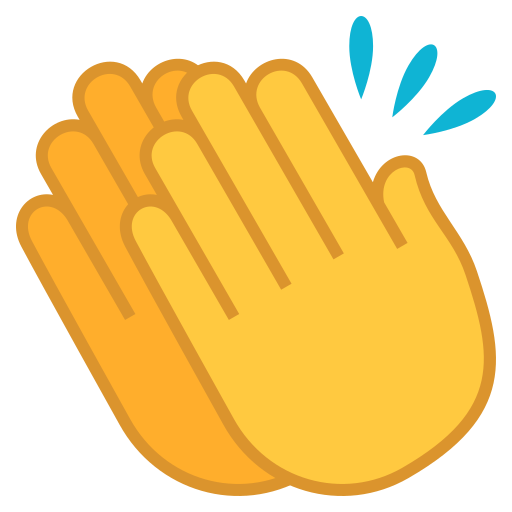A mudança repentina para o trabalho remoto afetou milhões de pessoas. Isso significa que as equipes enfrentam mais pressão para ficar alinhadas, manter o contato e trabalhar de maneira eficiente.
O Slack foi criado para ajudar você nessa tarefa. Por ser uma plataforma de mensagens baseada em canais, todo o seu trabalho (incluindo conversas, arquivos e até mesmo aplicativos de terceiros, como Zoom e Google Drive) fica organizado em um só lugar e pode ser acessado de onde você estiver. Assim, fica mais fácil acessar informações e colaborar de modo eficiente com os colegas de trabalho, o que gera um aumento da produtividade.
Veja três dicas importantes para ajudar as equipes remotas a dar os primeiros passos no Slack.
1. Use canais para criar um escritório digital no Slack
No Slack, o trabalho acontece em canais, que são espaços exclusivos para que as pessoas certas participem de discussões focadas em um assunto específico. Em vez de exigir que as pessoas trabalhem no mesmo lugar, os canais permitem que todos vejam as mesmas conversas e fiquem por dentro dos arquivos e das decisões mais recentes. Assim, a equipe mantém a sintonia em qualquer local.
Veja alguns exemplos de como uma equipe remota cria canais para ficar conectada e trabalhar em conjunto:
- Crie um canal exclusivo para cada projeto, como #evento-virtual-empresa-2020, e transfira todas as atualizações de status, anotações de reuniões, discussões, arquivos e feedback para esse canal. As informações ficam centralizadas e podem ser acessadas de imediato, sem precisar consultar várias conversas de e-mail.
- Crie canais de equipes, por exemplo #equipe-marketing, e use-os para organizar reuniões diárias ou conversas breves e manter o contato ao longo do dia.
Continue lendo para ver mais dicas sobre como trabalhar de modo eficiente nos canais.
Dê nomes úteis para os canais
O que pode ser indicado com um nome? Muitas coisas! Dar nomes adequados aos canais é um jeito simples de garantir que apenas um assunto seja discutido, além de indicar a relevância deles para os membros da equipe que talvez queiram entrar nos canais.
Recomendamos o uso de convenções consistentes de nomenclatura de canais, de modo que eles sejam fáceis de encontrar e analisar.

Fixe mensagens e arquivos importantes para a equipe
Planos de projetos, propostas de campanhas e perguntas frequentes podem ser fixados em um canal para que todos os membros possam encontrar as mensagens e os arquivos importantes. Para começar:
- Clique no ícone de alfinete para ver todos os itens fixados em um canal ou em uma mensagem
- Para fixar um item, passe o cursor sobre a mensagem ou o arquivo desejado, clique no ícone “Mais ações” e selecione “Fixar no canal”.

Use o canal #geral para comunicados
Quando os membros da equipe não estão juntos no escritório, é importante ter um lugar onde todos possam acessar informações.
Como os membros que entram no seu workspace são adicionados ao canal padrão #geral, é uma boa ideia usá-lo para fazer comunicados da organização. Caso seja administrador da equipe, você também pode restringir as permissões de postagem para determinados membros com o objetivo de garantir que as pessoas certas postem os comunicados e que o assunto do canal seja mantido.
Conteúdo relacionado: Aprenda a configurar um canal #geral do Slack para comunicados.
2. Mantenha o contato com a sua equipe em qualquer lugar
A interação com as pessoas não precisa ficar em segundo plano durante o trabalho remoto. Na verdade, muitas equipes já usam o Slack para promover o alinhamento de pessoas em departamentos e fusos horários diferentes.
No fim das contas, uma cultura de equipe forte é essencial para manter equipes remotas coesas, motivadas e resilientes.
A Unity, uma plataforma para desenvolvedores 3D, transformou seus 3.400 funcionários de 17 países em uma força de trabalho completamente remota em menos de uma semana. Para a empresa, o Slack (e seus canais) tornou isso possível. Depois que a Unity orientou seus funcionários a ficar em casa, houve um aumento da participação no canal do Slack #unity-geral, que costumava ser reservado para compartilhar as notícias mais importantes da empresa. O aumento da participação indicou que os funcionários tinham uma grande necessidade de manter o contato e encontrar respostas a perguntas.
Use as reações de emoji para comemorar conquistas e manter o contato
No Slack, você pode usar uma grande variedade de emojis para reagir a qualquer mensagem com um único clique. Reações de emoji, ou o que cientificamente chamamos de “reacji”, são uma boa maneira de comemorar conquistas de colegas de equipe, não importa onde eles estejam. É quase impossível as pessoas não se sentirem valorizadas quando os reacji :tada: e :clap: aparecem.
Reações de emoji também são úteis para indicar aos colegas que você está verificando algo ou para acompanhar a conclusão de uma tarefa. Essa é a magia de um reacji. Ele não causa tantas interrupções quanto uma mensagem, mas consegue transmitir muitas informações.

Reserve um tempo para a interação cara a cara
Você não precisa ficar só durante o trabalho remoto. É importante ter momentos de interação cara a cara. Pode ser chamadas em vídeo frequentes com a sua equipe direta ou chamadas mais pontuais com um colega com quem você estava trocando mensagens para agilizar uma conversa.
O Slack tem chamadas de voz e em vídeo incorporadas. Assim, você pode iniciar uma chamada com qualquer membro do seu workspace diretamente na plataforma, sem precisar sair do Slack e acessar um navegador ou app de agenda. Em vez de ir até à mesa de um colega para conversar, você pode fazer uma chamada rápida no Slack.
Se a equipe já tiver um serviço de voz e vídeo (o Slack se integra a quase todos), será fácil conectá-lo ao Slack para reunir toda a comunicação em um só lugar.
Comunicação
Gerenciamento de arquivos
Gerenciamento de arquivos
Gerenciamento de arquivos
Suporte ao cliente
Ferramentas para desenvolvedores
Compartilhe sua disponibilidade com colegas de equipe
Embora o Slack ajude as pessoas de diferentes departamentos e fusos horários a se sentir mais conectadas, também é importante se lembrar de desconectar e definir limites para o seu horário de trabalho. Duas das melhores ferramentas para fazer isso são a definição de status e o uso da função Não perturbe.
É possível definir um status para avisar que você está ausente (fora do escritório), longe do teclado ou na pausa para o café. Você também pode personalizar sua mensagem, como mostrado na imagem abaixo.

Observação: se você usar o Google Agenda ou o Calendário do Outlook, sincronize sua agenda com o Slack para que seu status seja atualizado automaticamente quando você estiver em uma reunião.
Caso não queira receber notificações fora do horário de trabalho, recomendamos que você programe o Não perturbe para pausar temporariamente as notificações durante esse período.

3. Adicione parceiros e ferramentas ao seu trabalho no Slack
Compartilhe canais com parceiros externos
Se você trabalha com fornecedores em um projeto, clientes em um contrato ou parceiros em uma campanha, use um canal compartilhado para conectar duas organizações.
Observação: canais compartilhados são um recurso pago do Slack. Saiba mais sobre os nossos planos aqui.
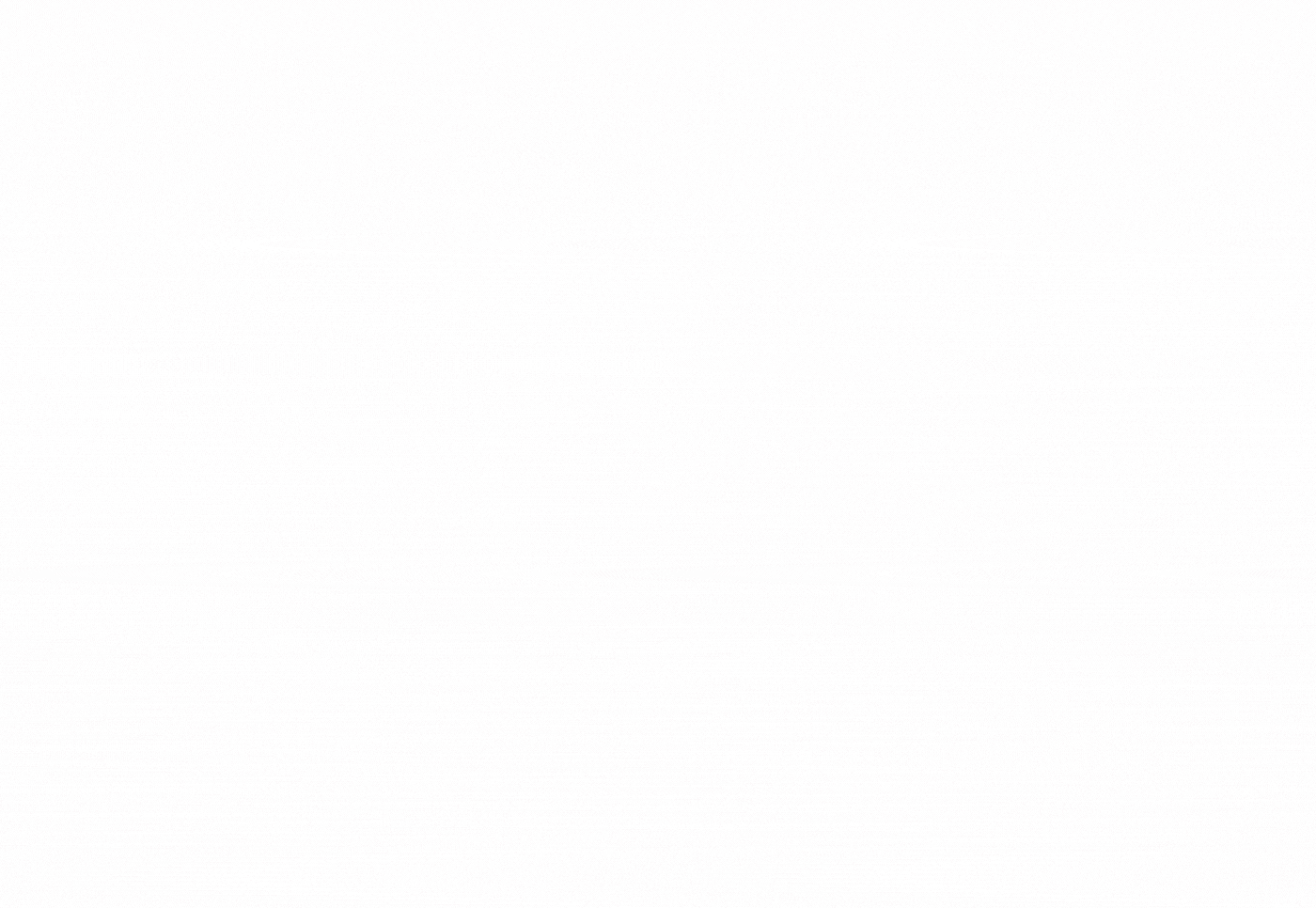
Depois, copie o link fornecido e envie-o para seu parceiro externo.
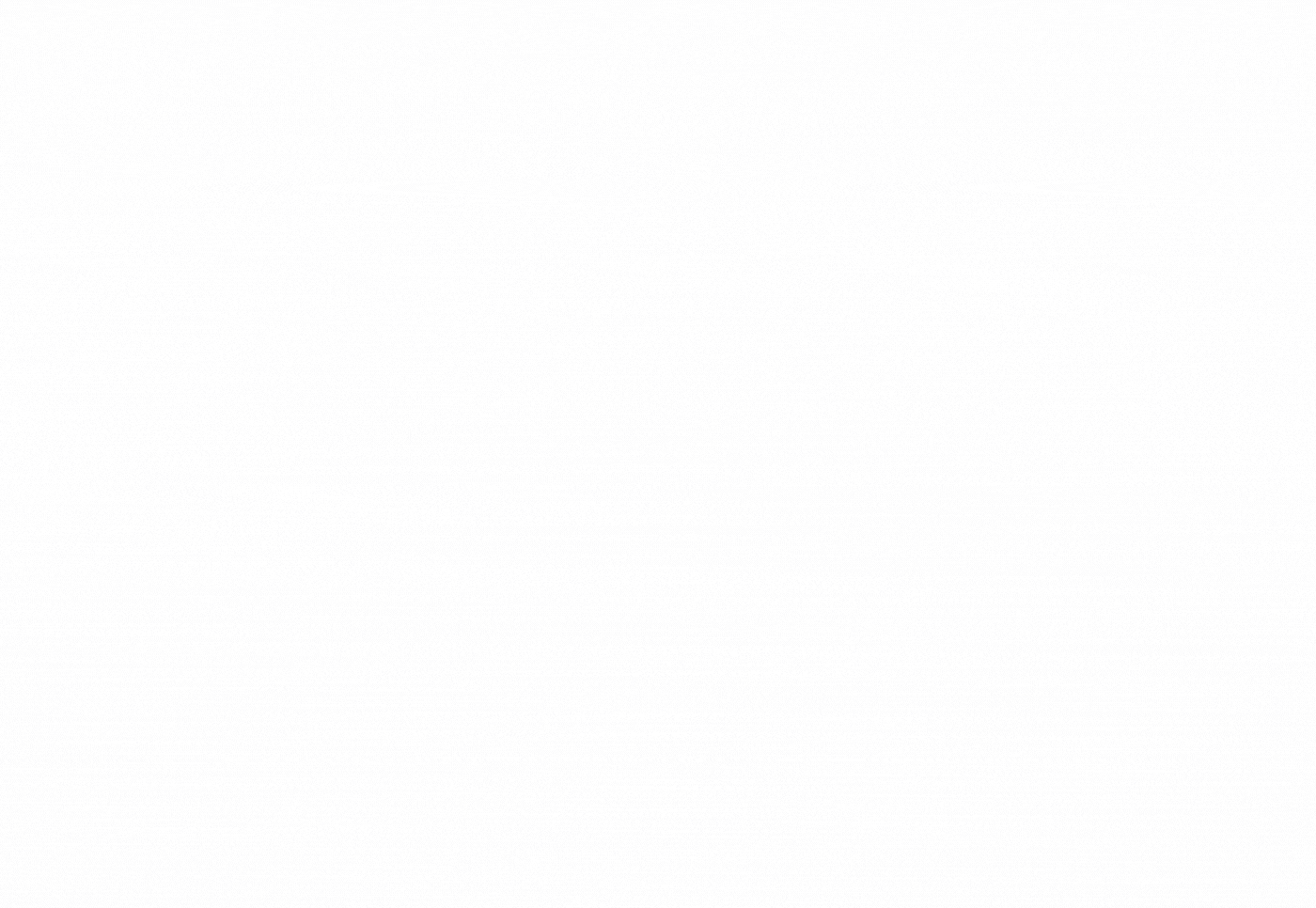
- Assim que você se conectar a um canal compartilhado, as duas organizações também poderão enviar mensagens diretas entre si. Essa opção é perfeita para debater edições e esclarecer dúvidas individualmente.
- Confira nossa coleção de recursos sobre os canais compartilhados para saber mais sobre como eles funcionam e como configurá-los.
Use seus apps favoritos sem mudar de contexto
Se a equipe usa o G Suite, o Office 365, o Dropbox, o Box, o Zoom ou ferramentas específicas de função, como o Salesforce e o Jira, o Slack integra as ferramentas essenciais que as organizações usam. Quando todas as suas ferramentas funcionam em conjunto e podem ser acessadas em um único lugar, você gasta menos tempo alternando entre apps e guias de navegador e pode se concentrar no andamento do trabalho.
Confira e baixe essas ferramentas e muito mais no Diretório de apps:
Comunicação

Comunicação

Comunicação
Comunicação
Comunicação
Conteúdo relacionado: Há uma lista de todas as nossas integrações na nossa Central de Ajuda, além de um passo a passo do processo de configuração desses serviços como padrão para a equipe.
Para as organizações, a transição do trabalho no escritório para uma equipe totalmente distribuída nunca é fácil. No entanto, com o Slack, as pessoas têm uma visão compartilhada e acesso ao histórico do trabalho em toda a organização, podem ter momentos mais humanos e manter-se conectadas com os colegas, além de integrar facilmente as ferramentas que usam todos os dias para priorizar as tarefas mais importantes.